Comment convertir un PDF en Google Doc
Convertissez un PDF en Google Doc et apprenez comment insérer un PDF dans un Document Google avec ce guide
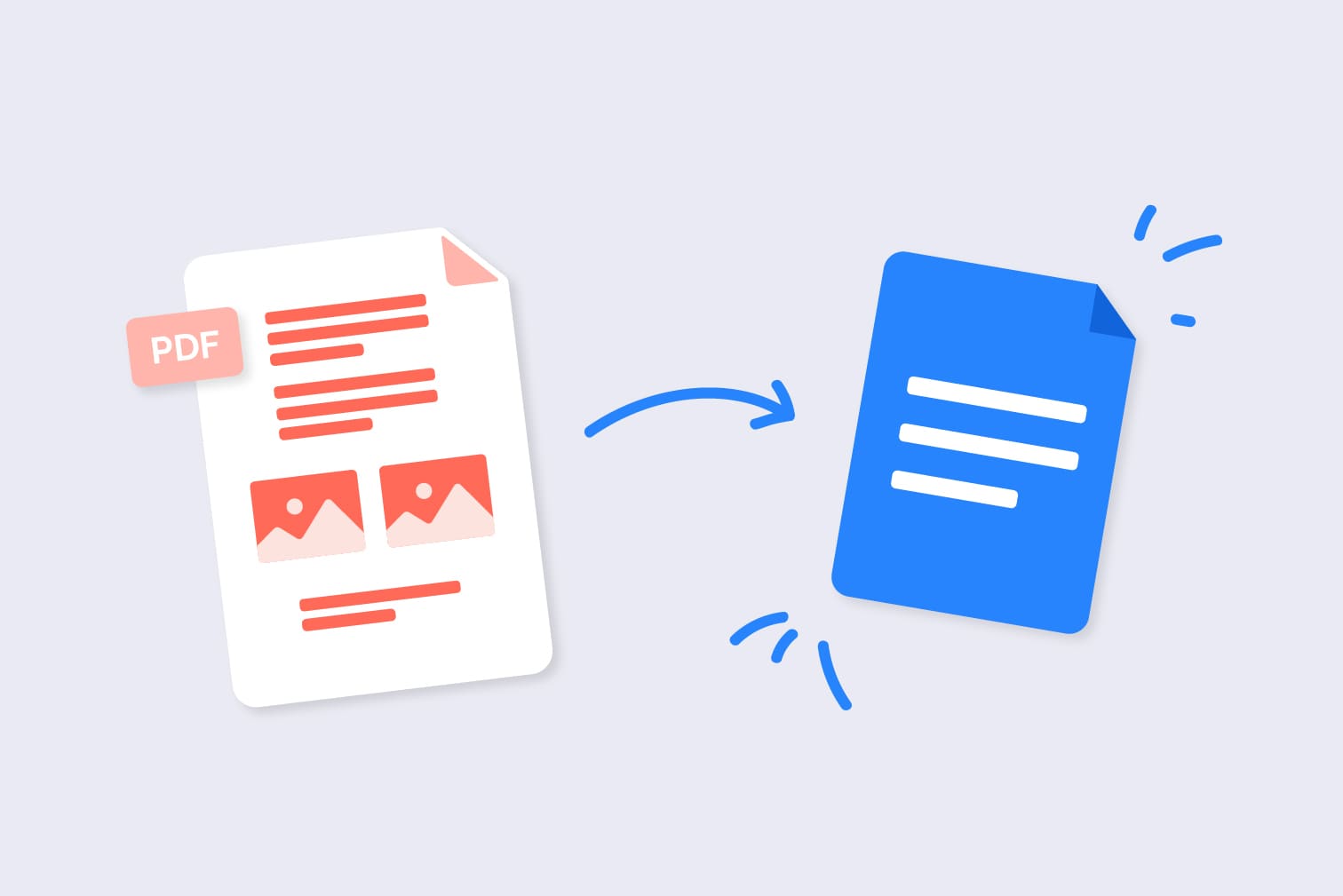
Vous cherchez un moyen facile et rapide de convertir un document PDF en Google Doc ? Dans cet article, on va vous montrer comment convertir des fichiers PDF en documents Google Docs modifiables.
Que vous soyez étudiant, professionnel, ou que vous souhaitiez simplement travailler sur Google, ce guide est conçu pour vous aider à convertir vos documents en utilisant des outils gratuits.
Ce guide va vous montrer comment :
- Convertir un PDF en Google Doc.
- Insérer un PDF dans un Google Doc en tant qu'image.
- Ajouter un PDF à votre document sous forme de lien.
Poursuivez votre lecture pour découvrir comment y parvenir.
Comment convertir un PDF en Google Doc
Vous vous demandez comment convertir un PDF en Google Docs ? Voici les étapes à suivre et les outils qui vont vous aider à transformer vos fichiers en Docs modifiables.
Convertissez votre PDF en un Google Docs sans modifier la mise en page
Ouvrir un PDF directement à partir d'un Google Docs est utile quand on veut extraire du texte et le modifier et qu'on ne cherche pas à conserver la mise en page.
Le contenu du PDF sera consultable à partir de Google Docs, mais la mise en page et le placement des images sera sans doute différent.
- Allez dans Google Drive, Nouveau, Importer un Fichier.
- Une fois le PDF téléchargé sur votre Drive, effectuez un clic droit et sélectionnez Ouvrir avec Google Docs.
Convertissez un PDF en Google Docs en conservant la mise en page
Besoin de convertir un PDF en Google Docs sans modifier la mise en page ? Nous vous conseillons d'utiliser cette méthode pour convertir vos fichiers et faire en sorte que la mise en page soit la plus proche possible de celle du PDF d'origine.
Avec iLovePDF, vous pouvez opter pour une conversion normale ou utiliser la ROC. La conversion est déjà très précise sans la technologie ROC, mais on peut obtenir un résultat encore meilleur en optant pour une conversion avec la ROC. Le document et les images seront alors scannés pour créer du texte modifiable à partir du contenu d'origine.
- Importez votre fichier avec le convertisseur gratuit PDF en Word.
- Choisissez entre une conversion normale ou avec ROC et cliquez sur Convertir en Word.
- Allez dans Google Drive, Nouveau, Importer un Fichier.
- Une fois le PDF téléchargé sur votre Drive, effectuez un clic droit et sélectionnez Ouvrir avec Google Docs.
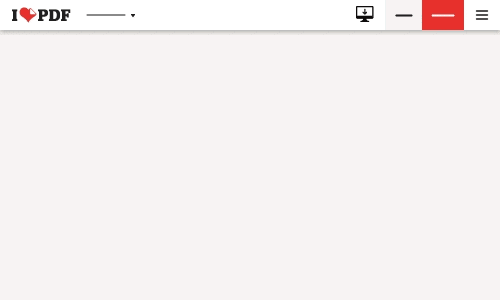
Comment insérer un PDF dans un Google Doc
Voulez-vous insérer un PDF dans un Google Docs au lieu de convertir votre document ? Si vous avez des informations importantes que vous souhaitez ajouter à votre document, utilisez cette méthode pour ajouter des pages de votre PDF sous forme d'images.
Voici comment insérer un PDF dans un Google Doc :
- Sélectionnez l'outil PDF en JPG.
- Importez le PDF à partir de votre ordinateur, de votre Google Drive, ou de votre Dropbox.
- Sélectionnez Page en JPG pour extraire tous les pages du PDF ou Extraire Images pour convertir toutes les images du PDF en JPG.
- Cliquez sur Convertir en JPG.
- Sélectionnez Télécharger les images JPG pour enregistrer les fichiers sur votre espace de stockage, les importer sur le cloud, ou les télécharger à partir d'un code QR et d'un lien.
- Ouvrez votre Google Doc et cliquez sur Insérer > Image > Télécharger depuis l'ordinateur.
- Trouvez les fichiers JPG que vous venez de télécharger.
- Sélectionnez les fichiers que vous voulez ajouter à votre Google Doc et sélectionnez Ouvrir.
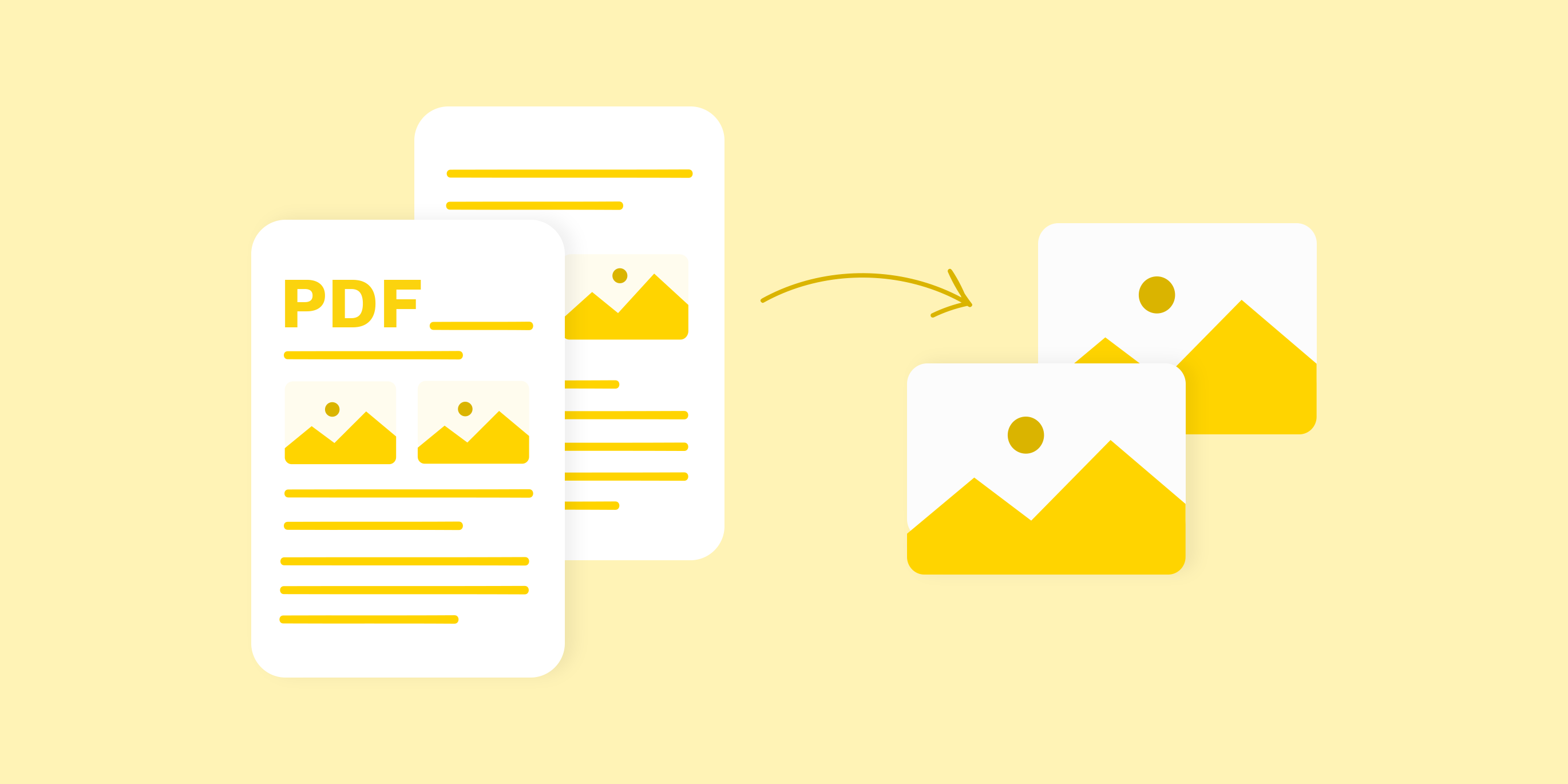
Insérez un PDF sous forme de lien
Vous pouvez aussi ajouter un PDF à votre Google Doc en utilisant Google Drive. C'est un bon moyen d'ajouter et de partager les informations contenues dans des PDF sans avoir à ajouter des pages au Google Doc.
Supposons que vous ayez un document professionnel contenant un grand nombre de PDF. À partir d'un lien, vous pouvez facilement donner accès à ce document sans avoir à ajouter des centaines de pages PDF.
Insérer un lien PDF dans un Google Doc :
- Téléchargez ou enregistrez le PDF sur Google Drive si vous ne l’avez pas déjà fait.
- Cherchez le PDF que vous voulez partager dans votre Google Drive.
- Faites un clic droit sur le fichier et sélectionnez Obtenir le lien.
- Définissez les Paramètres de partage pour décider qui aura accès au fichier.
- Cliquez sur Copier le lien.
- Ouvrez le Google Doc dans lequel vous voulez insérer le lien PDF.
- Copiez-collez le lien dans le document.
- En cliquant sur ce lien hypertexte, votre PDF s'ouvrira dans une fenêtre séparée.
Existe-t-il d'autres méthodes pour convertir un document en PDF ?
We hope this guide has shown you how easy it is to convert and share your documents between PDF and Google Docs.
Vous utilisez souvent des PDF ? Si vous avez besoin d'autres convertisseurs pour vos PDF, iLovePDF met de nombreux outils à votre disposition.
Chez iLovePDF, notre but est de vous faire gagner du temps en simplifiant la gestion de vos documents.
C'est pour ça qu'on vous propose plusieurs convertisseurs PDF En ligne gratuits pour vos fichiers Office et vos images. Besoin de convertir un document PDF en Word au lieu d'utiliser Google Docs ? Utilisez notre outil PDF en Word gratuit pour obtenir un document modifiable.
En sécurité entre nos mains
- Quel que soit l'outil que vous utilisez, nous mettons en place un chiffrement de bout-en-bout pour vous assurer la meilleure protection contre le vol ou l'interception de vos documents.
- Tout document téléchargé vers notre système est automatiquement supprimé après deux heures afin d'empêcher tout accès non-autorisé.
- Tous nos serveurs sont sécurisés selon la législation européenne, qui est l'une des plus contraignantes au monde.

